audio OPEL MOKKA 2015.5 Infotainment-ohjekirja (in Finnish)
[x] Cancel search | Manufacturer: OPEL, Model Year: 2015.5, Model line: MOKKA, Model: OPEL MOKKA 2015.5Pages: 125, PDF Size: 2.23 MB
Page 33 of 125
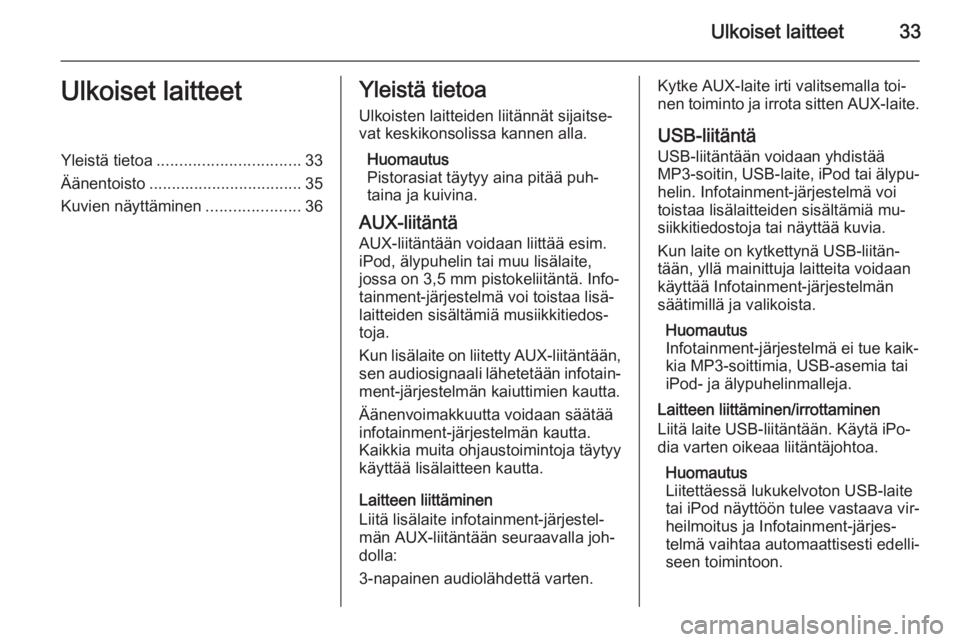
Ulkoiset laitteet33Ulkoiset laitteetYleistä tietoa................................ 33
Äänentoisto .................................. 35
Kuvien näyttäminen .....................36Yleistä tietoa
Ulkoisten laitteiden liitännät sijaitse‐
vat keskikonsolissa kannen alla.
Huomautus
Pistorasiat täytyy aina pitää puh‐
taina ja kuivina.
AUX-liitäntä
AUX-liitäntään voidaan liittää esim. iPod, älypuhelin tai muu lisälaite,
jossa on 3,5 mm pistokeliitäntä. Info‐
tainment-järjestelmä voi toistaa lisä‐
laitteiden sisältämiä musiikkitiedos‐
toja.
Kun lisälaite on liitetty AUX-liitäntään,
sen audiosignaali lähetetään infotain‐
ment-järjestelmän kaiuttimien kautta.
Äänenvoimakkuutta voidaan säätää
infotainment-järjestelmän kautta.
Kaikkia muita ohjaustoimintoja täytyy
käyttää lisälaitteen kautta.
Laitteen liittäminen
Liitä lisälaite infotainment-järjestel‐
män AUX-liitäntään seuraavalla joh‐
dolla:
3-napainen audiolähdettä varten.Kytke AUX-laite irti valitsemalla toi‐
nen toiminto ja irrota sitten AUX-laite.
USB-liitäntä
USB-liitäntään voidaan yhdistää
MP3-soitin, USB-laite, iPod tai älypu‐
helin. Infotainment-järjestelmä voi
toistaa lisälaitteiden sisältämiä mu‐
siikkitiedostoja tai näyttää kuvia.
Kun laite on kytkettynä USB-liitän‐
tään, yllä mainittuja laitteita voidaan
käyttää Infotainment-järjestelmän
säätimillä ja valikoista.
Huomautus
Infotainment-järjestelmä ei tue kaik‐
kia MP3-soittimia, USB-asemia tai
iPod- ja älypuhelinmalleja.
Laitteen liittäminen/irrottaminen
Liitä laite USB-liitäntään. Käytä iPo‐
dia varten oikeaa liitäntäjohtoa.
Huomautus
Liitettäessä lukukelvoton USB-laite
tai iPod näyttöön tulee vastaava vir‐
heilmoitus ja Infotainment-järjes‐
telmä vaihtaa automaattisesti edelli‐
seen toimintoon.
Page 34 of 125
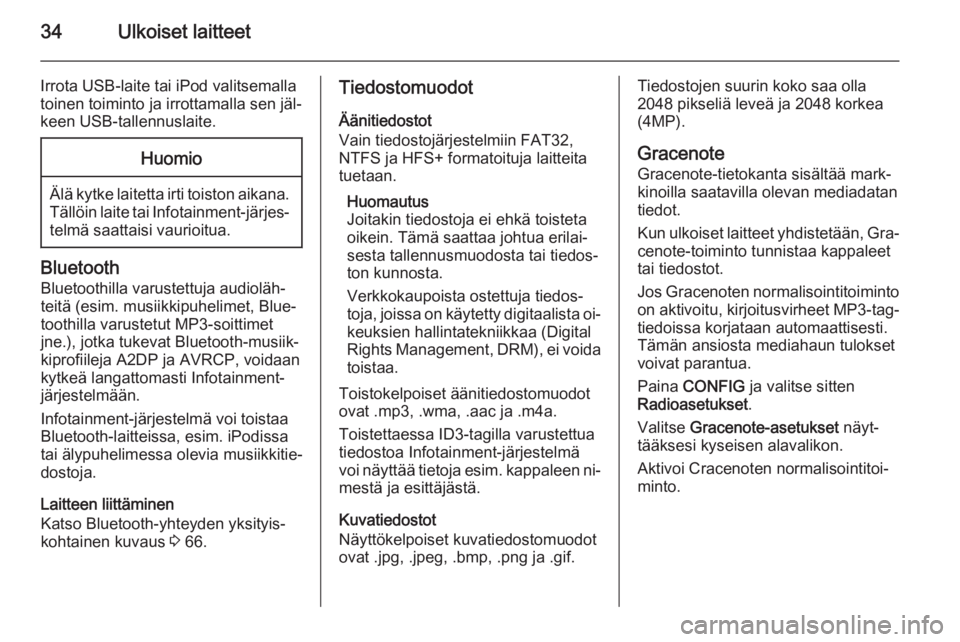
34Ulkoiset laitteet
Irrota USB-laite tai iPod valitsemalla
toinen toiminto ja irrottamalla sen jäl‐
keen USB-tallennuslaite.Huomio
Älä kytke laitetta irti toiston aikana. Tällöin laite tai Infotainment-järjes‐telmä saattaisi vaurioitua.
Bluetooth
Bluetoothilla varustettuja audioläh‐
teitä (esim. musiikkipuhelimet, Blue‐
toothilla varustetut MP3-soittimet
jne.), jotka tukevat Bluetooth-musiik‐
kiprofiileja A2DP ja AVRCP, voidaan
kytkeä langattomasti Infotainment-
järjestelmään.
Infotainment-järjestelmä voi toistaa
Bluetooth-laitteissa, esim. iPodissa
tai älypuhelimessa olevia musiikkitie‐
dostoja.
Laitteen liittäminen
Katso Bluetooth-yhteyden yksityis‐
kohtainen kuvaus 3 66.
Tiedostomuodot
Äänitiedostot
Vain tiedostojärjestelmiin FAT32, NTFS ja HFS+ formatoituja laitteita
tuetaan.
Huomautus
Joitakin tiedostoja ei ehkä toisteta
oikein. Tämä saattaa johtua erilai‐
sesta tallennusmuodosta tai tiedos‐
ton kunnosta.
Verkkokaupoista ostettuja tiedos‐
toja, joissa on käytetty digitaalista oi‐ keuksien hallintatekniikkaa (Digital
Rights Management, DRM), ei voida
toistaa.
Toistokelpoiset äänitiedostomuodot
ovat .mp3, .wma, .aac ja .m4a.
Toistettaessa ID3-tagilla varustettua
tiedostoa Infotainment-järjestelmä
voi näyttää tietoja esim. kappaleen ni‐
mestä ja esittäjästä.
Kuvatiedostot
Näyttökelpoiset kuvatiedostomuodot
ovat .jpg, .jpeg, .bmp, .png ja .gif.Tiedostojen suurin koko saa olla
2048 pikseliä leveä ja 2048 korkea
(4MP).
GracenoteGracenote-tietokanta sisältää mark‐
kinoilla saatavilla olevan mediadatan
tiedot.
Kun ulkoiset laitteet yhdistetään, Gra‐
cenote-toiminto tunnistaa kappaleet
tai tiedostot.
Jos Gracenoten normalisointitoiminto
on aktivoitu, kirjoitusvirheet MP3-tag- tiedoissa korjataan automaattisesti.
Tämän ansiosta mediahaun tulokset
voivat parantua.
Paina CONFIG ja valitse sitten
Radioasetukset .
Valitse Gracenote-asetukset näyt‐
tääksesi kyseisen alavalikon.
Aktivoi Cracenoten normalisointitoi‐
minto.
Page 35 of 125
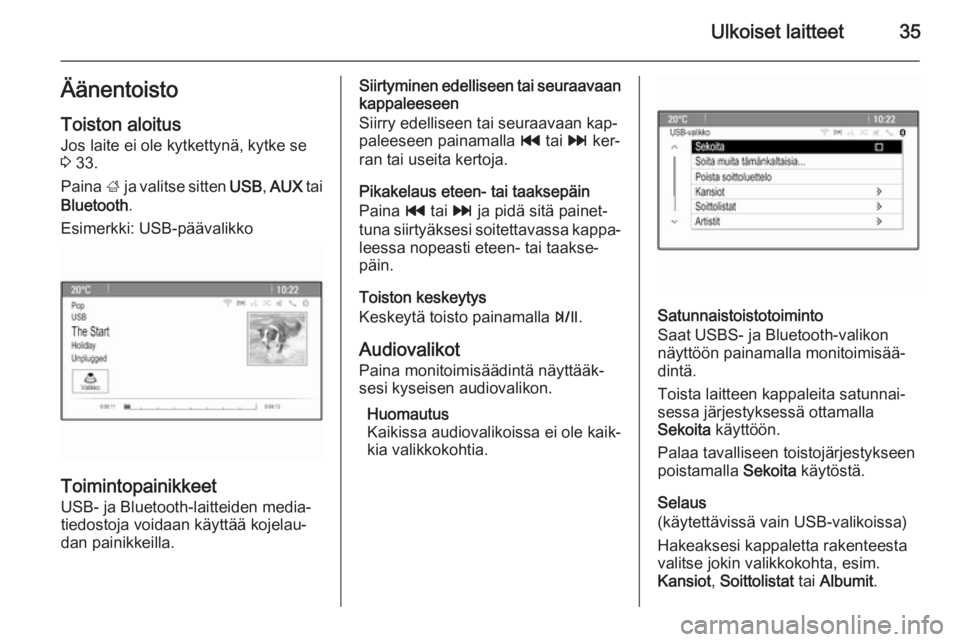
Ulkoiset laitteet35Äänentoisto
Toiston aloitus Jos laite ei ole kytkettynä, kytke se
3 33.
Paina ; ja valitse sitten USB, AUX tai
Bluetooth .
Esimerkki: USB-päävalikko
Toimintopainikkeet USB- ja Bluetooth-laitteiden media‐
tiedostoja voidaan käyttää kojelau‐
dan painikkeilla.
Siirtyminen edelliseen tai seuraavaan
kappaleeseen
Siirry edelliseen tai seuraavaan kap‐
paleeseen painamalla t tai v ker‐
ran tai useita kertoja.
Pikakelaus eteen- tai taaksepäin
Paina t tai v ja pidä sitä painet‐
tuna siirtyäksesi soitettavassa kappa‐
leessa nopeasti eteen- tai taakse‐
päin.
Toiston keskeytys
Keskeytä toisto painamalla T.
Audiovalikot
Paina monitoimisäädintä näyttääk‐
sesi kyseisen audiovalikon.
Huomautus
Kaikissa audiovalikoissa ei ole kaik‐
kia valikkokohtia.
Satunnaistoistotoiminto
Saat USBS- ja Bluetooth-valikon
näyttöön painamalla monitoimisää‐
dintä.
Toista laitteen kappaleita satunnai‐
sessa järjestyksessä ottamalla
Sekoita käyttöön.
Palaa tavalliseen toistojärjestykseen
poistamalla Sekoita käytöstä.
Selaus
(käytettävissä vain USB-valikoissa)
Hakeaksesi kappaletta rakenteesta
valitse jokin valikkokohta, esim.
Kansiot , Soittolistat tai Albumit .
Page 36 of 125
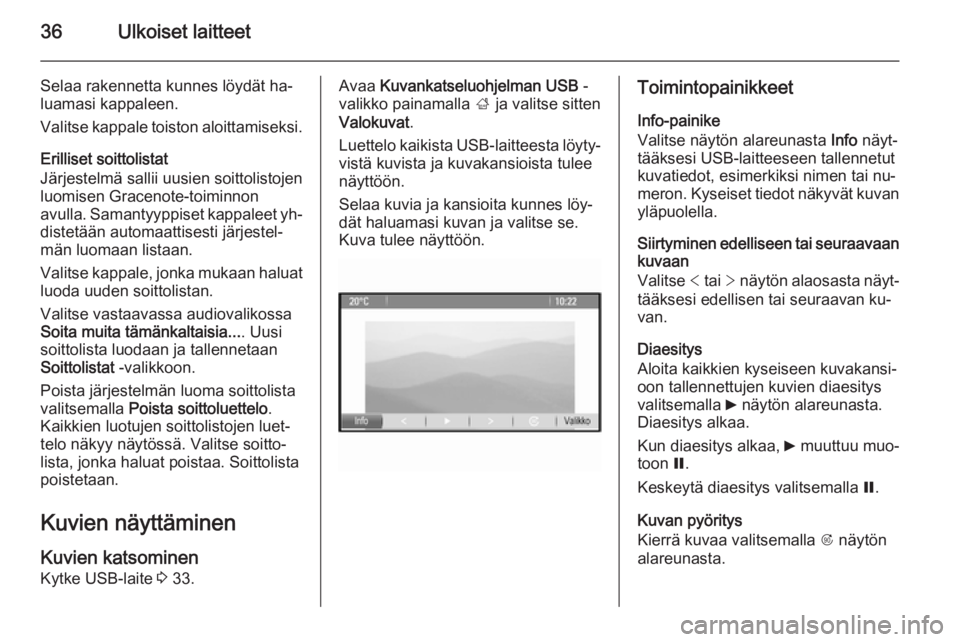
36Ulkoiset laitteet
Selaa rakennetta kunnes löydät ha‐
luamasi kappaleen.
Valitse kappale toiston aloittamiseksi.
Erilliset soittolistat
Järjestelmä sallii uusien soittolistojen
luomisen Gracenote-toiminnon
avulla. Samantyyppiset kappaleet yh‐
distetään automaattisesti järjestel‐
män luomaan listaan.
Valitse kappale, jonka mukaan haluat luoda uuden soittolistan.
Valitse vastaavassa audiovalikossa Soita muita tämänkaltaisia... . Uusi
soittolista luodaan ja tallennetaan Soittolistat -valikkoon.
Poista järjestelmän luoma soittolista
valitsemalla Poista soittoluettelo .
Kaikkien luotujen soittolistojen luet‐
telo näkyy näytössä. Valitse soitto‐
lista, jonka haluat poistaa. Soittolista
poistetaan.
Kuvien näyttäminen
Kuvien katsominen
Kytke USB-laite 3 33.Avaa Kuvankatseluohjelman USB -
valikko painamalla ; ja valitse sitten
Valokuvat .
Luettelo kaikista USB-laitteesta löyty‐
vistä kuvista ja kuvakansioista tulee
näyttöön.
Selaa kuvia ja kansioita kunnes löy‐
dät haluamasi kuvan ja valitse se.
Kuva tulee näyttöön.Toimintopainikkeet
Info-painike
Valitse näytön alareunasta Info näyt‐
tääksesi USB-laitteeseen tallennetut
kuvatiedot, esimerkiksi nimen tai nu‐
meron. Kyseiset tiedot näkyvät kuvan
yläpuolella.
Siirtyminen edelliseen tai seuraavaan
kuvaan
Valitse < tai > näytön alaosasta näyt‐
tääksesi edellisen tai seuraavan ku‐
van.
Diaesitys
Aloita kaikkien kyseiseen kuvakansi‐
oon tallennettujen kuvien diaesitys
valitsemalla 6 näytön alareunasta.
Diaesitys alkaa.
Kun diaesitys alkaa, 6 muuttuu muo‐
toon Q.
Keskeytä diaesitys valitsemalla Q.
Kuvan pyöritys
Kierrä kuvaa valitsemalla R näytön
alareunasta.
Page 39 of 125

Navigointi39Käyttö
Tiedot karttanäytössä Voit näyttää kartan nykyisen sijainnin
ympäriltä seuraavilla tavoilla:
■ Paina NAV.
■ Paina ; ja valitse sitten Navigointi.
Kohdeopastus ei käytössä
Jos kohdeopastus ei ole käytössä,
seuraavat tiedot näkyvät näytössä:
■ Ylärivillä: tieto käytössä olevasta audiolähteestä ja ajasta.
■ Ylärivin alapuolella: GPS-symboli.
■ Vasemmassa yläkulmassa: kom‐
passi, joka osoittaa pohjoiseen.
■ Nykyisen sijainnin ympärillä olevan
alueen karttanäyttö.
■ Nykyinen sijainti: osoitetaan har‐ maassa ympyrässä olevalla punai‐sella kolmiolla.
■ Erikoiskohteet (POI), esim. huolto‐ asemat, pysäköintialueet tai ravin‐
tolat: ilmaistaan vastaavilla symbo‐ leilla (jos aktivoituna).
■ Alimmalla rivillä: nykyisen sijainnin kadun nimi.
Kohdeopastus käytössäJos kohdeopastus on käytössä, seu‐
raavat tiedot näkyvät näytössä:
■ Ylärivillä: tieto käytössä olevasta audiolähteestä ja ajasta.
■ Ylärivin alapuolella: GPS-symboli.
■ Ylärivin alapuolella: seuraavan ris‐ teyksen jälkeen reitillä olevan ka‐
dun nimi.
■ Vasemmassa yläkulmassa: kom‐ passisymboli, joka osoittaa pohjoi‐seen.
■ Nykyisen sijainnin ympärillä olevan
alueen karttanäyttö.
■ Nykyinen sijainti: osoitetaan har‐ maassa ympyrässä olevalla punai‐sella kolmiolla.
■ Reitti: osoitetaan sinisellä viivalla.
■ Lopullinen kohde: ilmaistaan mus‐ talla ruutulipulla.
■ Välietappi (välikohde): ilmaistaan punaisella vinoneliöllä.
■ Erikoiskohteet (POI), esim. huolto‐ asemat, pysäköintialueet tai ravin‐
tolat: ilmaistaan vastaavilla symbo‐ leilla (jos aktivoituna).
Page 41 of 125
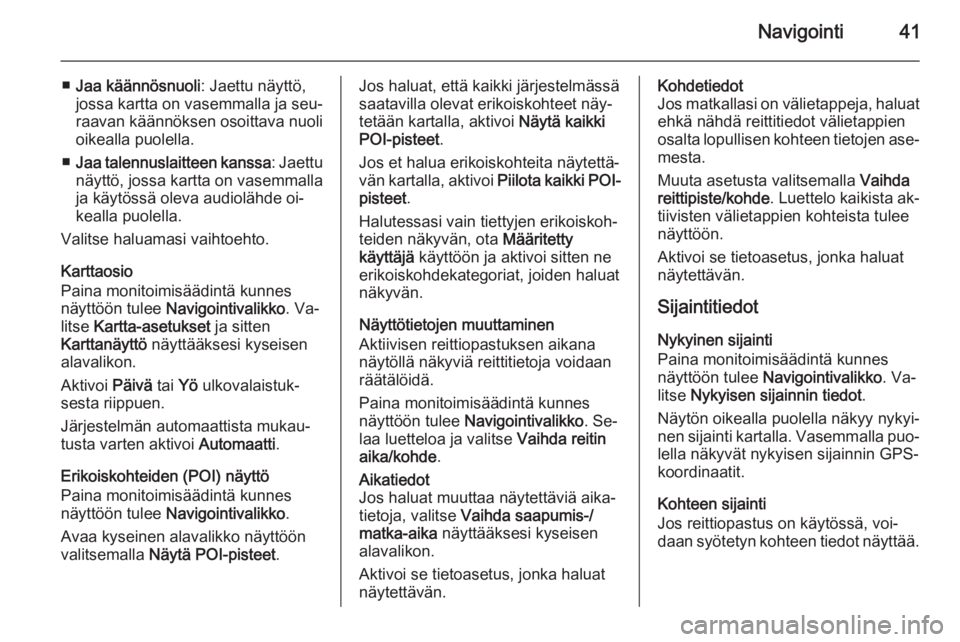
Navigointi41
■Jaa käännösnuoli : Jaettu näyttö,
jossa kartta on vasemmalla ja seu‐
raavan käännöksen osoittava nuoli
oikealla puolella.
■ Jaa talennuslaitteen kanssa : Jaettu
näyttö, jossa kartta on vasemmalla
ja käytössä oleva audiolähde oi‐
kealla puolella.
Valitse haluamasi vaihtoehto.
Karttaosio
Paina monitoimisäädintä kunnes
näyttöön tulee Navigointivalikko . Va‐
litse Kartta-asetukset ja sitten
Karttanäyttö näyttääksesi kyseisen
alavalikon.
Aktivoi Päivä tai Yö ulkovalaistuk‐
sesta riippuen.
Järjestelmän automaattista mukau‐
tusta varten aktivoi Automaatti.
Erikoiskohteiden (POI) näyttö
Paina monitoimisäädintä kunnes
näyttöön tulee Navigointivalikko .
Avaa kyseinen alavalikko näyttöön
valitsemalla Näytä POI-pisteet .Jos haluat, että kaikki järjestelmässä
saatavilla olevat erikoiskohteet näy‐
tetään kartalla, aktivoi Näytä kaikki
POI-pisteet .
Jos et halua erikoiskohteita näytettä‐ vän kartalla, aktivoi Piilota kaikki POI-
pisteet .
Halutessasi vain tiettyjen erikoiskoh‐
teiden näkyvän, ota Määritetty
käyttäjä käyttöön ja aktivoi sitten ne
erikoiskohdekategoriat, joiden haluat näkyvän.
Näyttötietojen muuttaminen
Aktiivisen reittiopastuksen aikana
näytöllä näkyviä reittitietoja voidaan
räätälöidä.
Paina monitoimisäädintä kunnes
näyttöön tulee Navigointivalikko . Se‐
laa luetteloa ja valitse Vaihda reitin
aika/kohde .Aikatiedot
Jos haluat muuttaa näytettäviä aika‐
tietoja, valitse Vaihda saapumis-/
matka-aika näyttääksesi kyseisen
alavalikon.
Aktivoi se tietoasetus, jonka haluat
näytettävän.Kohdetiedot
Jos matkallasi on välietappeja, haluat ehkä nähdä reittitiedot välietappien
osalta lopullisen kohteen tietojen ase‐
mesta.
Muuta asetusta valitsemalla Vaihda
reittipiste/kohde . Luettelo kaikista ak‐
tiivisten välietappien kohteista tulee
näyttöön.
Aktivoi se tietoasetus, jonka haluat
näytettävän.
Sijaintitiedot Nykyinen sijainti
Paina monitoimisäädintä kunnes
näyttöön tulee Navigointivalikko . Va‐
litse Nykyisen sijainnin tiedot .
Näytön oikealla puolella näkyy nykyi‐
nen sijainti kartalla. Vasemmalla puo‐
lella näkyvät nykyisen sijainnin GPS-
koordinaatit.
Kohteen sijainti
Jos reittiopastus on käytössä, voi‐
daan syötetyn kohteen tiedot näyttää.
Page 57 of 125
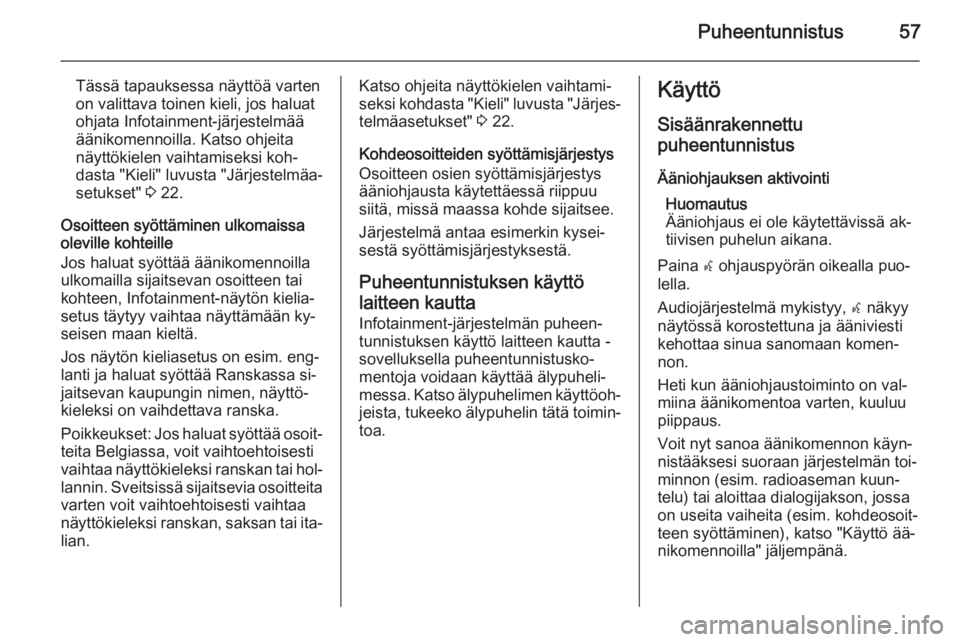
Puheentunnistus57
Tässä tapauksessa näyttöä vartenon valittava toinen kieli, jos haluat
ohjata Infotainment-järjestelmää
äänikomennoilla. Katso ohjeita
näyttökielen vaihtamiseksi koh‐
dasta "Kieli" luvusta "Järjestelmäa‐
setukset" 3 22.
Osoitteen syöttäminen ulkomaissa oleville kohteille
Jos haluat syöttää äänikomennoilla
ulkomailla sijaitsevan osoitteen tai
kohteen, Infotainment-näytön kielia‐
setus täytyy vaihtaa näyttämään ky‐
seisen maan kieltä.
Jos näytön kieliasetus on esim. eng‐
lanti ja haluat syöttää Ranskassa si‐
jaitsevan kaupungin nimen, näyttö‐
kieleksi on vaihdettava ranska.
Poikkeukset: Jos haluat syöttää osoit‐
teita Belgiassa, voit vaihtoehtoisesti
vaihtaa näyttökieleksi ranskan tai hol‐
lannin. Sveitsissä sijaitsevia osoitteita
varten voit vaihtoehtoisesti vaihtaa
näyttökieleksi ranskan, saksan tai ita‐ lian.Katso ohjeita näyttökielen vaihtami‐
seksi kohdasta "Kieli" luvusta "Järjes‐ telmäasetukset" 3 22.
Kohdeosoitteiden syöttämisjärjestys
Osoitteen osien syöttämisjärjestys ääniohjausta käytettäessä riippuu
siitä, missä maassa kohde sijaitsee.
Järjestelmä antaa esimerkin kysei‐
sestä syöttämisjärjestyksestä.
Puheentunnistuksen käyttö laitteen kautta Infotainment-järjestelmän puheen‐tunnistuksen käyttö laitteen kautta -
sovelluksella puheentunnistusko‐
mentoja voidaan käyttää älypuheli‐
messa. Katso älypuhelimen käyttöoh‐
jeista, tukeeko älypuhelin tätä toimin‐
toa.Käyttö
Sisäänrakennettu
puheentunnistus
Ääniohjauksen aktivointi Huomautus
Ääniohjaus ei ole käytettävissä ak‐
tiivisen puhelun aikana.
Paina w ohjauspyörän oikealla puo‐
lella.
Audiojärjestelmä mykistyy, w näkyy
näytössä korostettuna ja ääniviesti
kehottaa sinua sanomaan komen‐
non.
Heti kun ääniohjaustoiminto on val‐
miina äänikomentoa varten, kuuluu
piippaus.
Voit nyt sanoa äänikomennon käyn‐
nistääksesi suoraan järjestelmän toi‐
minnon (esim. radioaseman kuun‐
telu) tai aloittaa dialogijakson, jossa
on useita vaiheita (esim. kohdeosoit‐
teen syöttäminen), katso "Käyttö ää‐
nikomennoilla" jäljempänä.
Page 58 of 125
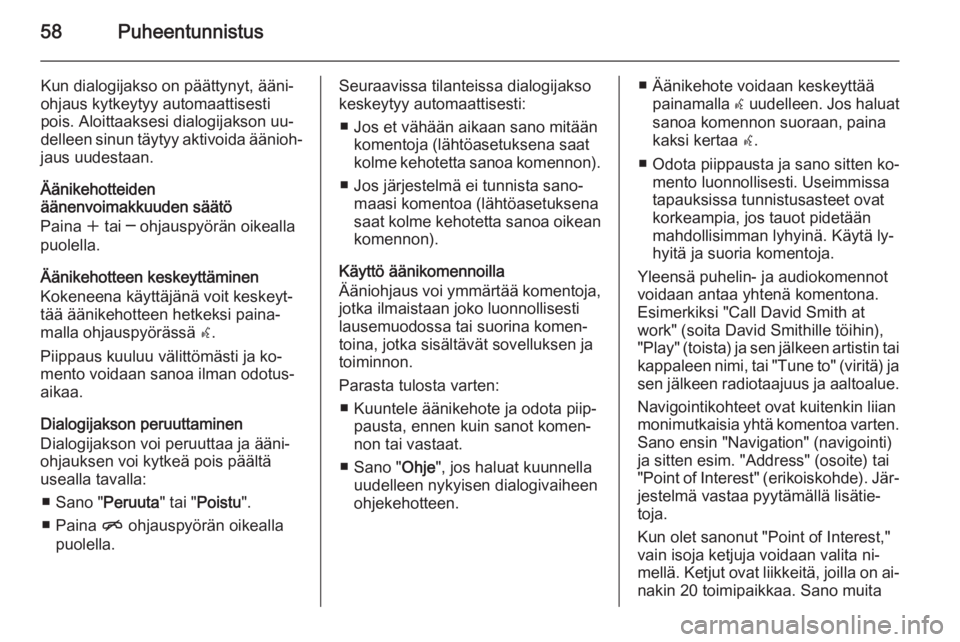
58Puheentunnistus
Kun dialogijakso on päättynyt, ääni‐
ohjaus kytkeytyy automaattisesti
pois. Aloittaaksesi dialogijakson uu‐
delleen sinun täytyy aktivoida äänioh‐
jaus uudestaan.
Äänikehotteiden
äänenvoimakkuuden säätö
Paina w tai ─ ohjauspyörän oikealla
puolella.
Äänikehotteen keskeyttäminen
Kokeneena käyttäjänä voit keskeyt‐
tää äänikehotteen hetkeksi paina‐
malla ohjauspyörässä w.
Piippaus kuuluu välittömästi ja ko‐
mento voidaan sanoa ilman odotus‐
aikaa.
Dialogijakson peruuttaminen
Dialogijakson voi peruuttaa ja ääni‐
ohjauksen voi kytkeä pois päältä
usealla tavalla:
■ Sano " Peruuta" tai "Poistu ".
■ Paina n ohjauspyörän oikealla
puolella.Seuraavissa tilanteissa dialogijakso
keskeytyy automaattisesti:
■ Jos et vähään aikaan sano mitään komentoja (lähtöasetuksena saat
kolme kehotetta sanoa komennon).
■ Jos järjestelmä ei tunnista sano‐ maasi komentoa (lähtöasetuksena
saat kolme kehotetta sanoa oikean
komennon).
Käyttö äänikomennoilla
Ääniohjaus voi ymmärtää komentoja, jotka ilmaistaan joko luonnollisesti
lausemuodossa tai suorina komen‐
toina, jotka sisältävät sovelluksen ja
toiminnon.
Parasta tulosta varten: ■ Kuuntele äänikehote ja odota piip‐ pausta, ennen kuin sanot komen‐
non tai vastaat.
■ Sano " Ohje", jos haluat kuunnella
uudelleen nykyisen dialogivaiheen
ohjekehotteen.■ Äänikehote voidaan keskeyttää painamalla w uudelleen. Jos haluat
sanoa komennon suoraan, paina
kaksi kertaa w.
■ Odota piippausta ja sano sitten ko‐ mento luonnollisesti. Useimmissa
tapauksissa tunnistusasteet ovat
korkeampia, jos tauot pidetään
mahdollisimman lyhyinä. Käytä ly‐
hyitä ja suoria komentoja.
Yleensä puhelin- ja audiokomennot
voidaan antaa yhtenä komentona.
Esimerkiksi "Call David Smith at
work" (soita David Smithille töihin),
"Play" (toista) ja sen jälkeen artistin tai kappaleen nimi, tai "Tune to" (viritä) ja
sen jälkeen radiotaajuus ja aaltoalue.
Navigointikohteet ovat kuitenkin liian
monimutkaisia yhtä komentoa varten. Sano ensin "Navigation" (navigointi)
ja sitten esim. "Address" (osoite) tai
"Point of Interest" (erikoiskohde). Jär‐ jestelmä vastaa pyytämällä lisätie‐
toja.
Kun olet sanonut "Point of Interest," vain isoja ketjuja voidaan valita ni‐
mellä. Ketjut ovat liikkeitä, joilla on ai‐
nakin 20 toimipaikkaa. Sano muita
Page 61 of 125
![OPEL MOKKA 2015.5 Infotainment-ohjekirja (in Finnish) Puheentunnistus61
ValikkoToimintoÄänikomennotRadio-valikkoAaltoalueen
valitseminen[Tune [to] | Select] F M [Radio]
[Tune [to] | Select] A M [Radio]
[Tune [to] | Select] D A B [Radio]Aseman valitsemi OPEL MOKKA 2015.5 Infotainment-ohjekirja (in Finnish) Puheentunnistus61
ValikkoToimintoÄänikomennotRadio-valikkoAaltoalueen
valitseminen[Tune [to] | Select] F M [Radio]
[Tune [to] | Select] A M [Radio]
[Tune [to] | Select] D A B [Radio]Aseman valitsemi](/img/37/23865/w960_23865-60.png)
Puheentunnistus61
ValikkoToimintoÄänikomennotRadio-valikkoAaltoalueen
valitseminen[Tune [to] | Select] F M [Radio]
[Tune [to] | Select] A M [Radio]
[Tune [to] | Select] D A B [Radio]Aseman valitseminenTune F M …
Tune A M …
Tune D A B …MediavalikkoMedialähteen
valitseminen[Play | Select] C D
[Play | Select] U S B
[Play | Select] [Front] AUX
[Play | Select] Bluetooth AudioHakuluokan
valitseminenPlay Artist ...
Play Album …
Play Genre …
Play Folder …
Play Playlist …
Play Composer …
Play Audiobook …Kappaleen valintaPlay Song …
Page 75 of 125
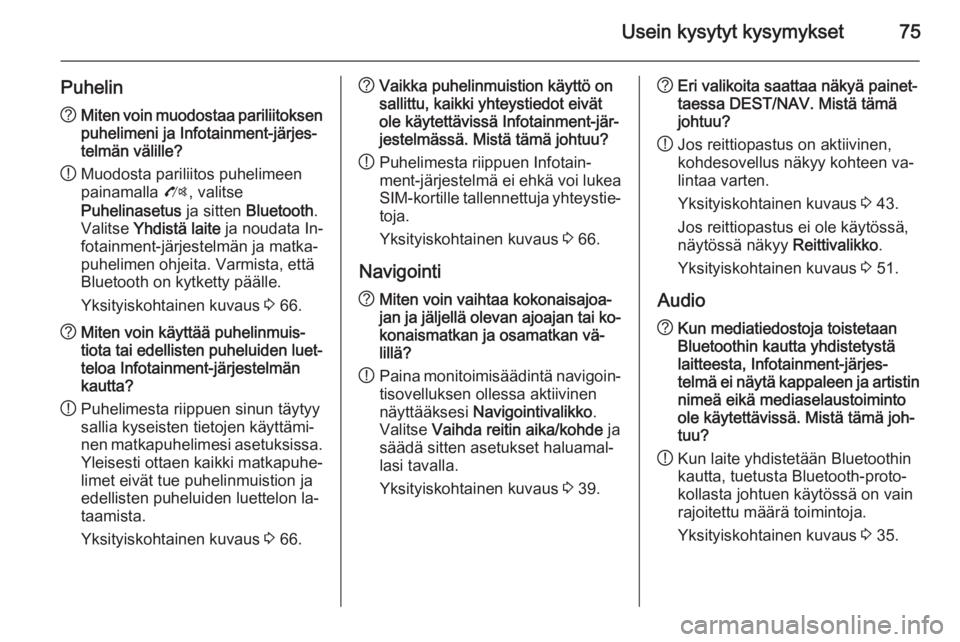
Usein kysytyt kysymykset75
Puhelin?Miten voin muodostaa pariliitoksen
puhelimeni ja Infotainment-järjes‐
telmän välille?
! Muodosta pariliitos puhelimeen
painamalla O, valitse
Puhelinasetus ja sitten Bluetooth .
Valitse Yhdistä laite ja noudata In‐
fotainment-järjestelmän ja matka‐
puhelimen ohjeita. Varmista, että
Bluetooth on kytketty päälle.
Yksityiskohtainen kuvaus 3 66.? Miten voin käyttää puhelinmuis‐
tiota tai edellisten puheluiden luet‐
teloa Infotainment-järjestelmän
kautta?
! Puhelimesta riippuen sinun täytyy
sallia kyseisten tietojen käyttämi‐
nen matkapuhelimesi asetuksissa. Yleisesti ottaen kaikki matkapuhe‐
limet eivät tue puhelinmuistion ja
edellisten puheluiden luettelon la‐
taamista.
Yksityiskohtainen kuvaus 3 66.? Vaikka puhelinmuistion käyttö on
sallittu, kaikki yhteystiedot eivät
ole käytettävissä Infotainment-jär‐
jestelmässä. Mistä tämä johtuu?
! Puhelimesta riippuen Infotain‐
ment-järjestelmä ei ehkä voi lukea
SIM-kortille tallennettuja yhteystie‐ toja.
Yksityiskohtainen kuvaus 3 66.
Navigointi? Miten voin vaihtaa kokonaisajoa‐
jan ja jäljellä olevan ajoajan tai ko‐
konaismatkan ja osamatkan vä‐
lillä?
! Paina monitoimisäädintä navigoin‐
tisovelluksen ollessa aktiivinen
näyttääksesi Navigointivalikko .
Valitse Vaihda reitin aika/kohde ja
säädä sitten asetukset haluamal‐
lasi tavalla.
Yksityiskohtainen kuvaus 3 39.? Eri valikoita saattaa näkyä painet‐
taessa DEST/NAV. Mistä tämä
johtuu?
! Jos reittiopastus on aktiivinen,
kohdesovellus näkyy kohteen va‐
lintaa varten.
Yksityiskohtainen kuvaus 3 43.
Jos reittiopastus ei ole käytössä,
näytössä näkyy Reittivalikko.
Yksityiskohtainen kuvaus 3 51.
Audio? Kun mediatiedostoja toistetaan
Bluetoothin kautta yhdistetystä
laitteesta, Infotainment-järjes‐
telmä ei näytä kappaleen ja artistin nimeä eikä mediaselaustoiminto
ole käytettävissä. Mistä tämä joh‐
tuu?
! Kun laite yhdistetään Bluetoothin
kautta, tuetusta Bluetooth-proto‐ kollasta johtuen käytössä on vain
rajoitettu määrä toimintoja.
Yksityiskohtainen kuvaus 3 35.